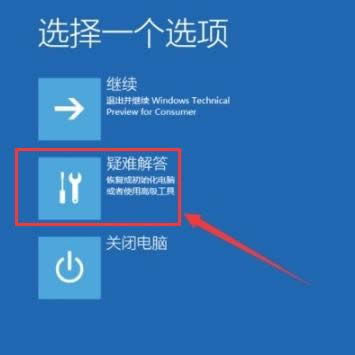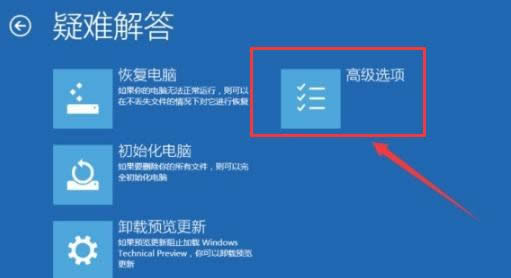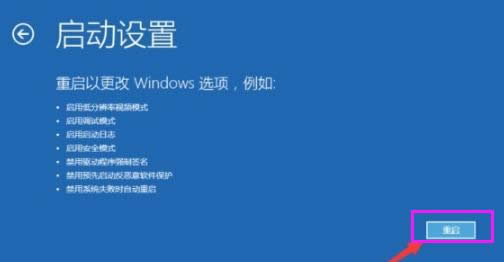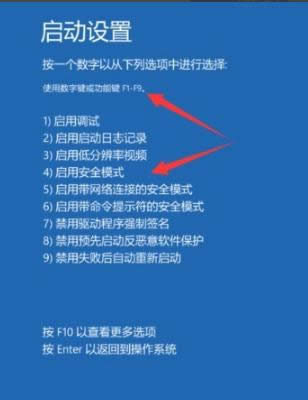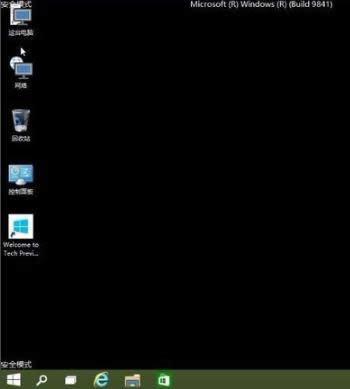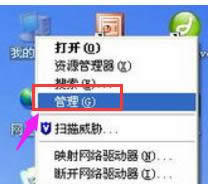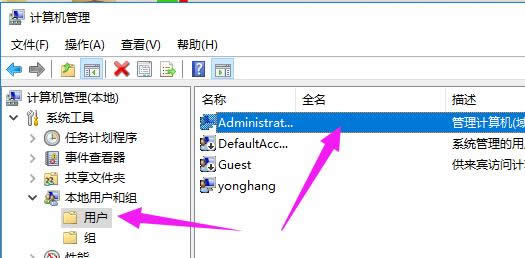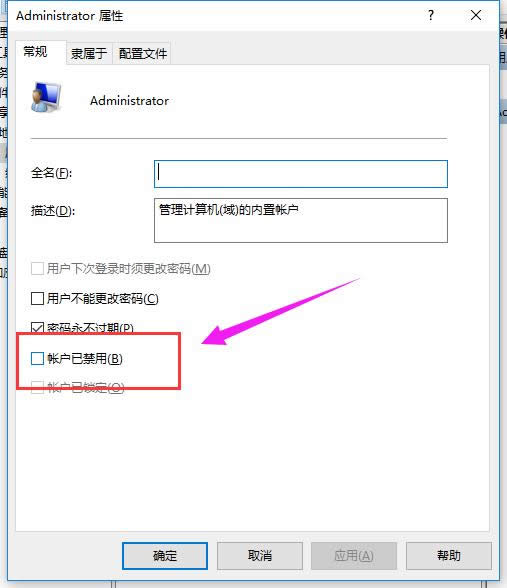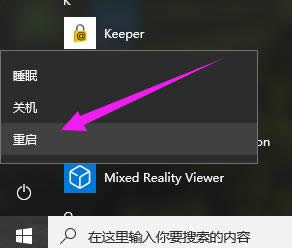本文教您win10无法登录
发布时间:2020-11-13 文章来源:xp下载站 浏览:
|
Windows 10是美国微软公司研发的跨平台及设备应用的操作系统。是微软发布的最后一个独立Windows版本。Windows 10共有7个发行版本,分别面向不同用户和设备。2014年10月1日,微软在旧金山召开新品发布会,对外展示了新一代Windows操作系统,将它命名为“Windows 10”,新系统的名称跳过了这个数字“9”。截止至2018年3月7日,Windows 10正式版已更新至秋季创意者10.0.16299.309版本,预览版已更新至春季创意者10.0.17120版本 win10虽说是最新的系统,但是也是有问题的存在的系统,例如有win10用户在开机的时候就遇到了无法登录的情况,这是什么情况?该怎么来解决这种问题呢?下面,小编就来跟大家分析一下win10无法登录时,我们该怎么做,有需要的网友可以看看。 win10其实做得挺不错的,很多时间是第三方应用程序或硬件驱动的问题,造成了win10使用出问题的现象,例如win10在开机的时候无法登录的情况,那么该怎么来解决这个win10无法登录的情况呢?下面,小编就来跟大家说说如何来解决win10无法登录的情况。 win10无法登录图文教程 在登陆界面 接Shift+重启 进入选择一个选项,选择【疑难解答】
登录图解详情-1 选择【高级选项】
系统登录图解详情-2 点击【启动设置】
登录图解详情-3 点击【重启】
无法登录图解详情-4 电脑此时会重启电脑,重启后会看到如下图所示的这个界面。按一下【F4】或数字【4】就选择的是安全模式。 选择以后会直接进去。
无法登录图解详情-5 进入WIN10的安全模式
win10图解详情-6 右击电脑,选择管理
win10图解详情-7 在本地用户和组下,选择“用户”
登录图解详情-8 双击你禁用的账户,在常规里面把账户禁用的勾去掉
系统登录图解详情-9 然后重启,输入密码或pin
win10图解详情-10 以上就是解决win10无法登录的操作步骤了。更多精彩的安装系统教程和资源尽在“小编一键重装系统”官网上。 Windows 10系统成为了智能手机、PC、平板、Xbox One、物联网和其他各种办公设备的心脏,使设备之间提供无缝的操作体验。 |
本文章关键词: 本文教您win10无法登录
相关文章
上一篇:本文教您win10无法登录
下一篇:本文教您win10无法登录
本类教程排行
系统热门教程
本热门系统总排行